
Tämä sivu sisältää affiliate-linkkejä, joiden kautta TROYPOINT voi saada palkkiota ilman lisäkustannuksia sinulle. Monesti saat alennusta vierailijoillemme tehtyjen erityisjärjestelyjen vuoksi. En koskaan mainosta jotain, jota en itse käytä tai suosittele. Ostaminen linkkieni kautta tukee suoraan TROYPOINTia, joka pitää sisällön ja työkalut saatavilla. Kiitos!
Tämä vaiheittainen opetusohjelma näyttää sinulle, miten saat Kodin tekstitykset käyttämällä OpenSubtitles.org:ia.
Tämä menetelmä toimii kaikilla laitteilla, mukaan lukien Amazon Firestick ja muut.
Usein, kun toistat elokuvaa tai TV-ohjelmaa Kodin kautta, äänenlaatu ei ole loistava.
Tai jos olet kuten minä ja huonokuuloinen (vaimoni sanoo niin), elokuvat ja TV-ohjelmat ovat paljon miellyttävämpiä tekstityksen kanssa. (Usein kutsutaan nimellä closed captioning).
Mitä tahansa syitäsi ovatkin, Kodin tekstityksen lisääminen on helppo ratkaisu tonneihin ongelmiin, joita syntyy suoratoistettaessa Kodissa.
Jos olet joku, joka haluaisi katsella tekstitystä eri kielellä, se voidaan tehdä myös alla olevan oppaan avulla. Kun opit lisäämään tekstityksen Kodiin, voit hoitaa kaikki nämä ongelmat ja paljon muuta.
Tässä oppaassa käytämme ilmaista Kodi-lisäosaa nimeltä OpenSubtitles.org. Tätä kirjoitettaessa tämä on suosituin tekstityspalvelu ja tarjoaa parhaat tulokset, kun lisäät tekstityksiä Kodiin.
Yksi OpenSubtitles.orgin parhaista ominaisuuksista on mahdollisuus nähdä, miten muut käyttäjät ovat arvioineet tietyn tekstityksen ennen sen lataamista. Voit nopeasti määrittää, mikä tekstitys sopii parhaiten Kodi-laitteellesi yksinkertaisesti tarkastelemalla vaihtoehtoja latausluettelossa.

Alta löydät sekä video-opastuksen että kuvakaappausoppaan Kodi-tekstityksistä. Video-opas antaa lisätietoja, joita ei löydy kuvakaappausoppaasta.
Supercharge Kodi-opas
 Kodi ei pärjää paljoa ilman suosittuja 3. osapuolen addoneja, jotka tarjoavat maksuttomia elokuvia, TV-ohjelmia, live-kanavia, PPV-ohjelmia, urheilua ja paljon muuta.Asenna parhaat Kodi-lisäosat napin painalluksella käyttämällä ilmaista Supercharge Kodi -opastani.
Kodi ei pärjää paljoa ilman suosittuja 3. osapuolen addoneja, jotka tarjoavat maksuttomia elokuvia, TV-ohjelmia, live-kanavia, PPV-ohjelmia, urheilua ja paljon muuta.Asenna parhaat Kodi-lisäosat napin painalluksella käyttämällä ilmaista Supercharge Kodi -opastani.SAA ILMAINEN OPAS
Kodin tekstitysoppaat
Video-opas
![]() Klikkaa tästä ilmaiseen TROYPOINT Supercharge Kodi -oppaaseen
Klikkaa tästä ilmaiseen TROYPOINT Supercharge Kodi -oppaaseen
![]() Rekisteröidy OpenSubtitles.org-tilillesi
Rekisteröidy OpenSubtitles.org-tilillesi
Kuvaruutukuvausopas
1. Rekisteröidy ilmaiselle tilille osoitteessa opensubtitles.org. ÄLÄ MAKSA MISTÄÄN! TÄMÄ ON ILMAISTA!!! WATCH MY VIDEO ABOVE TO SEE DETAILS.

2. Napsauta Asetukset-kuvaketta, joka näyttää hammasrattaalta.

3. Napsauta Add-ons.

4. Napsauta Asenna arkistosta.
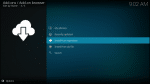
5. Napsauta Kodi Add-on repository.

6. Napsauta Subtitles.

7. Napsauta OpenSubtitles.org.

8. Napsauta Install.

9. Napsauta Asenna. OpenSubtitles.org-viesti ilmestyy näytön oikeaan yläkulmaan, kun se on asennettu.

10. Napsauta OpenSubtitles.org-kohdetta uudelleen.

11. Napsauta Configure.

12. Syötä käyttäjänimi ja salasana yllä olevasta vaiheesta #1.

13. Napsauta Player.

14. Siirry vasemmalla olevaan kohtaan Kieli ja vaihda haluamasi tekstityskieli oikealla.

15. Valitse Oletusarvoinen TV-ohjelmapalvelu.

16. Valitse OpenSubtitles.org.

17. Valitse Default movie service.

18. Valitse OpenSubtitles.org.

19. Toista elokuva tai TV-ohjelma, johon haluat tekstityksen. Napsauta kaukosäätimen OK-painiketta avataksesi toistopalkin, kuten alla olevassa näytössä näkyy.

20. Napsauta näytön oikeassa alakulmassa olevaa tekstityskuvaketta.

21. Napsauta Lataa tekstitys.

22. Napsauta tekstitystiedostoa, jolla on hyvä luokitus.

23. Tekstityksen pitäisi nyt näkyä elokuvassa tai TV-ohjelmassa.

24. Jos tekstitys ei ole synkronoitu ruudulla olevan äänen kanssa, siirry takaisin tekstityskuvakkeeseen.

25. Lataa ensin uusi tekstitystiedosto ja kokeile sitä. Jos se ei onnistu, käytä tekstityksen synkronointiin Subtitle offsetia. Katso yllä olevalta videolta yksityiskohtainen selitys siitä, miten tämä toimii.
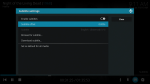
Kodin tekstitysasennus on nyt valmis!
TROYPOINT suosittelee katsomaan yllä olevan opetusvideon, koska se sisältää tärkeitä yksityiskohtia, joita ei ole käsitelty kuvakaappausoppaassa.
VINKKIOSOITUS: Monet tässä luettelossa olevista arkistoista koostuvat lisäosista, jotka muodostavat TROYPOINTin parhaan Kodi-lisäosan sivun. Asentamalla arkiston sinulla on vapaus valita erilaisia suoratoistolisäosia nautintoasi varten.
Muista, että asentamalla arkiston sinulla on vapaus valita erilaisia suoratoistolisäosia nautintoasi varten. TROYPOINTin lista parhaista Kodi-lisäosista löytyy täältä: Best Kodi Add-On Page.
Frequently Asked Questions
Do Kodi Subtitles work on Exodus?
Yes, näissä ohjeissa näytetään, miten saat Kodi-tekstityksen mihin tahansa lisäosaan, mukaan lukien Exodus ja Exodus Redux.
Miten otan Kodi-tekstityksen pois käytöstä?
Poistaaksesi Kodi-tekstityksen yksinkertaisesti OpenSubtitles-lisäosan asennus. Tämä poistaa kaikki tekstitykset suoratoiston aikana.
Pystynkö saamaan tekstityksen Kodi 18:ssa?
Kyllä, tämä opas toimii lähes kaikissa Kodin versioissa, mukaan lukien vakaimmassa versiossa, joka on tällä hetkellä 18.6